w10电脑小游戏在哪|w10系统小游戏不见了怎么找回
发布时间:2017-01-20 11:24:28 浏览数:
电脑系统中通常自带一些小游戏,这些游戏都是经典,我们百玩不厌,但是很多将系统升级为win10的朋友发现这些小游戏不见了踪影,即使是翻遍了整个win10也没能找到。w10电脑小游戏在哪?怎么找出来?以下看看以下的教程。
具体解决方法如下:
1、先从网上下载Windows小游戏的安装包。
2、将下载的Windows_7_Games_For_Windows_8_and_10_Multilanguage_x86_x64.zip压缩包解压出来安装文件。
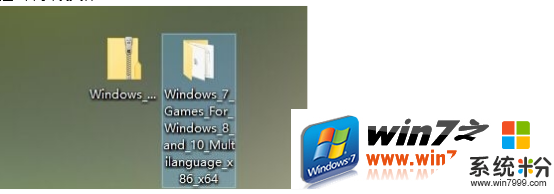
3、双击Win7GamesForWin10-Setup.exe 运行安装程序。
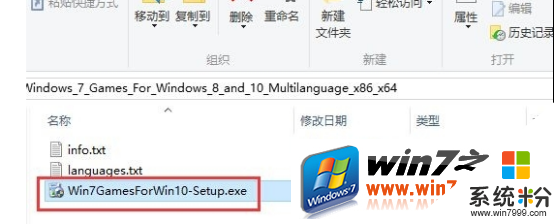
4、安装程序能够识别你系统的语言,也就是多国语言版,选默认中文就可以了,然后一路下一步下去。

5、中间可以选要装的游戏,你可以全装或者只要一部分。
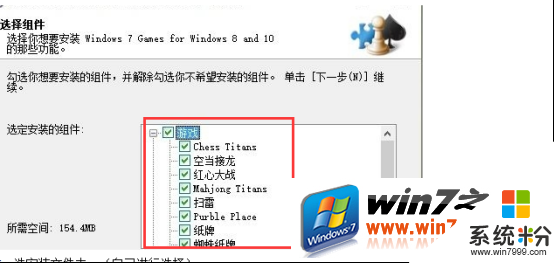
6、选安装文件夹。(自己进行选择)
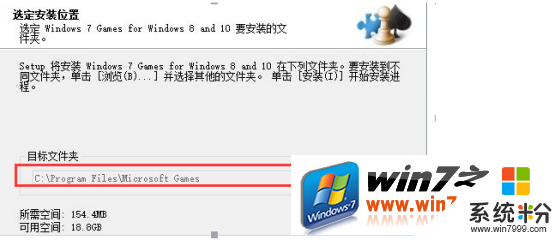
7、安装好了!不过快捷方式在哪呢?当然还是和Win7一样在开始菜单和文件管理器里可以找到。
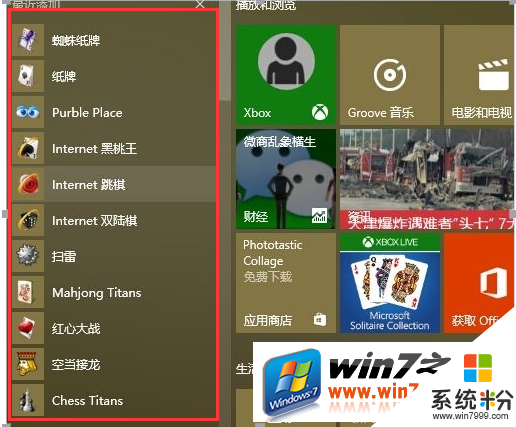
【w10电脑小游戏在哪】按照上述的步骤来设置就是了,还有其他的新的电脑操作系统下载后使用疑问,或者官方电脑系统下载安装问题都欢迎上系统粉官网查看。